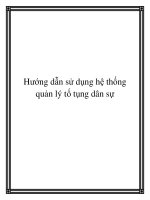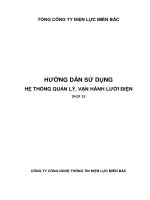HƯỚNG DẪN SỬ DỤNG HỆ THỐNG QUẢN LÝ TÀI CHÍNH DOANH NGHIỆP NHÀ NƯỚC(SOE)
Bạn đang xem bản rút gọn của tài liệu. Xem và tải ngay bản đầy đủ của tài liệu tại đây (2.31 MB, 47 trang )
Hệ thống Quản lý Tài chính Doanh nghiệp nhà nước
HƯỚNG DẪN SỬ DỤNG HỆ THỐNG QUẢN LÝ
TÀI CHÍNH DOANH NGHIỆP NHÀ NƯỚC
(SOE)
Tài liệu hướng dẫn sử dụng
1
Hệ thống Quản lý Tài chính Doanh nghiệp nhà nước
Mục đích tài liệu
Đây là tài liệu giới thiệu và hướng dẫn chi tiết cách sử dụng các chức năng trong Hệ thống Quản lý tài chính
DNNN. Tài liệu gồm có các nội dung dưới đây.
Giới thiệu tổng quan hệ thống
Hướng dẫn sử dụng chức năng
Bên cạnh tài liệu này là tài liệu bài tập. Hệ thống bài tập gắn liền với các chức năng đã được hướng dẫn. NSD sau
khi đọc tài liệu hướng dẫn hãy thực hành các bài tập trong file Bài tập đi kèm. Ghi nhớ chi tiết và thực hiện từng bước
trong file bài tập, các bạn sẽ dễ dàng nắm vững và hiểu cách vận hành các chức năng trong hệ thống.
Thuật ngữ và từ viết tắt
STT
Thuật ngữ và từ viết tắt
Diễn giải
1
2
3
4
5
6
7
DNNN
DN
NSD
CQQL
SYS
CMT/HC/ĐKKD
A->C(H.*)
Doanh nghiệp nhà nước
Doanh nghiệp
Người sử dụng
Cơ quan quản lý
Hệ thống
Chứng minh thư/hộ chiếu/Đăng ký kinh doanh
Chú thích ký tự(Hình số mấy). Ví dụ A(H.1) Focus vào ký tự A hình số 1
Yêu cầu hệ thống
STT
Nội dung
Yêu cầu
1
2
3
Mạng Internet
Hệ điều hành
Trình duyệt
4
Java
5
6
7
8
Office
RAM
HDD
CPU
Tốc độ tối thiểu 512Kbps/512Kbps
Linux, Windows XP trở lên
Chrome,Firefox 3.0 trở lên
/>Microsoft Office 2003 trở lên hoặc các hệ thống tương đương
2GB trở lên
1GB free trở lên
Pen IV 3GB
Tài liệu hướng dẫn sử dụng
2
Hệ thống Quản lý Tài chính Doanh nghiệp nhà nước
Mục lục
Mục đích tài liệu
2
Thuật ngữ và từ viết tắt
2
Yêu cầu hệ thống
2
I. TỔNG QUAN HỆ THỐNG
5
II.HƯỚNG DẪN CHI TIẾT CHỨC NĂNG
Chức năng Đăng nhập
7
8
1. Giới thiệu chức năng
8
2. Mô tả chi tiết cách đăng nhập hệ thống
2.1. Đăng nhập bằng CA
2.2. Quên mật khẩu
8
8
9
Giới thiệu trang Tổng hợp10
1. Giới thiệu chung 10
2. Chi tiết các thông tin
2.1 Giao diện màn hình
2.2 Tính năng
11
10
10
Chức năng Đổi mật khẩu 12
1. Giới thiệu chức năng
12
2. Chi tiết thực hiện chức năng 12
Chức năng Thay đổi thông tin tài khoản
14
1. Giới thiệu chức năng
14
2. Chi tiết thực hiện chức năng 14
Chức năng Quản lý hồ sơ16
1. Giới thiệu chức năng
16
2. Hướng dẫn chi tiết chức năng 16
2.1 Nhập thông tin dữ liệu 16
2.2 Thay đổi thông tin dữ liệu
17
Chức năng công bố thông tin – Báo cáo tài chính
1. Giới thiệu chức năng
2. Chi tiết chức năng 20
20
20
2.1 Mô tả giao diện chức năng
20
2.2 Hướng dẫn chi tiết.
21
2.2.1 Tạo mới báo cáo tài chính năm hợp nhất
21
2.2.2 Tạo mới báo cáo tài chính năm cơng ty mẹ, báo cáo tài chính bán niên hợp
nhất và báo cáo tài chính bán niên cơng ty mẹ
29
2.2.3 Tạo tin đính chính
29
Chức năng cơng bố thơng tin – Báo cáo kế hoạch
1. Giới thiệu chức năng
2. Chi tiết chức năng 32
32
32
2.1 Mô tả giao diện chức năng
32
2.2 Hướng dẫn chi tiết.
32
2.2.1 Tạo mới báo cáo tài chính năm hợp nhất
2.2.2 Tạo mới báo cáo kế hoạch ty mẹ 34
32
Chức năng công bố tin - Bất thường 35
1. Giới thiệu chức năng
2. Chi tiết chức năng. 35
35
2.1 Mô tả nội dung giao diện 35
2.2 Cách tạo tin bất thường 37
Chức năng Phê duyệt tin và hồ sơ
Tài liệu hướng dẫn sử dụng
39
3
Hệ thống Quản lý Tài chính Doanh nghiệp nhà nước
1. Giới thiệu chức năng
2. Chi tiết chức năng. 39
39
2.1 Mô tả nội dung giao diện 39
2.2 Duyệt tin: duyệt các tin đang ở trạng thái Chờ kiểm tra
2.2 Soát xét tin: Soát xét các tin đã Duyệt
41
Chức năng Tra cứu – Thống kê
1. Giới thiệu chức năng
2. Chi tiết chức năng. 43
39
43
43
2.1 Tra cứu - Thống kê chỉ tiêu báo cáo tài chính 43
2.2 Tra cứu - Thống kê Hệ số tài chính 46
Tài liệu hướng dẫn sử dụng
4
Hệ thống Quản lý Tài chính Doanh nghiệp nhà nước
I. TỔNG QUAN HỆ THỐNG
1. Giới thiệu chung
Hệ thống Quản lý tài chính DNNN là hệ thống quản lý thơng tin trực tuyến, 24/7 trên Internet. Với những chức năng
thiết kế đơn giản và dễ dùng, nhằm hỗ trợ DN trong nghĩa vụ cung cấp thơng tin tài chính với các mục tiêu cụ thể như
sau:
Thông tin đến với CQQL một cách nhanh nhất.
Hạn chế tối đa các sai sót, nhầm lẫn trong việc báo cáo.
Tăng cường sự liên kết, hỗ trợ, trao đổi thông tin giữa CQQL và DN.
2. Mô hình hệ thống
Hình 01: Mơ hình hệ thống
Tài liệu hướng dẫn sử dụng
5
Hệ thống Quản lý Tài chính Doanh nghiệp nhà nước
3. Danh sách chức năng
TT
Chức năng
I.
Mục đích
Nhóm chức năng chung
1
Login/Logout
Đăng nhập và thoát hệ thống. Đối với DN dùng CA sẽ kết hợp cả xác
thực bằng CA.
2
Đổi mật khẩu
Thay đổi mật khẩu sử dụng
3
Thông tin tài khoản
Quản lý thông tin tài khoản NSD, có thể chỉnh sửa một số thơng tin cơ
bản.
4
Trang tổng hợp
Trang tập hợp các danh sách tin: Hiển thị danh sách các tin, các tin này
nằm trong các bảng tương ứng tùy thuộc vào nội dung và trạng thái tin
II.
1
Nhóm chức năng quản lý hồ sơ
Thơng tin doanh nghiệp
III.
Quản lý thơng tin chi tiết doanh nghiệp, NSD có thể thêm, hiệu chỉnh, cập
nhật các thông tin liên quan dựa trên các bộ chỉ tiêu hồ sơ trên form.
Nhóm chức năng công bố thông tin
1
Định kỳ
Công bố thông tin báo cáo tài chính quý, Báo cáo tài chính bán niên và
Báo cáo tài chính năm của doanh nghiệp
2
Bất thường
Cơng bố thông tin bất thường 24h, 72h và thông tin bất thường khác
IV.
Nhóm chức tra cứu – thống kê
1
Chỉ tiêu báo cáo tài chính
Tra cứu thống kê thơng tin các chỉ tiêu có trong báo cáo tài chính và báo
cáo kê hoạch
2
Hệ số tài chính
Tính tốn và thống kê các hệ số tài chính như hệ số thanh khoản, hệ số
hoạt động...
Tài liệu hướng dẫn sử dụng
6
Hệ thống Quản lý Tài chính Doanh nghiệp nhà nước
II.HƯỚNG DẪN CHI TIẾT CHỨC NĂNG
Tài liệu hướng dẫn sử dụng
7
Hệ thống Quản lý Tài chính Doanh nghiệp nhà nước
Chức năng Đăng nhập
1. Giới thiệu chức năng
Chức năng bắt buộc khi muốn sử dụng hệ thống, để đăng nhập vào hệ thống NSD bắt buộc phải có tài khoản đăng
nhập. Việc cấp tài khoản do người quản trị hệ thống quản lý. Khi NSD truy nhập vào địa chỉ hệ thống trên trình duyệt
(Firefox, Chrome) sẽ thấy xuất hiện màn hình đăng nhập này. Dưới đây là hướng dẫn chi tiết về cách đăng nhập.
2. Mô tả chi tiết cách đăng nhập hệ thống
2.1. Đăng nhập bằng CA
B1: Đảm bảo đã kết nối thiết bị USB PKI Token với máy tính.
B2: Đăng nhập vào hệ thống SOE:
Khi NSD truy cập vào địa chỉ của hệ thống SOE () trên trình duyệt Firefox, sẽ thấy xuất hiện màn
hình đăng nhập dưới đây. Nhập tên tài khoản và mật khẩu đăng nhập đã được người quản trị hệ thống cung cấp qua
thư điện tử mà DN đã đăng ký với CQQL. Sau đó click Đăng nhập.
Tài khoản :Mã số thuế của doanh nghiệp
Mật khẩu : Thông tin tại địa chỉ mail của doanh nghiệp
B3: Xác nhận mã PIN của USB PKI Token:
Sau khi click Đăng nhập, hệ thống hiển thị Login by CA. Click Login by CA, chọn CA của NSD và Nhập mã PIN của
USB PKI Token và click Xác nhận.
Tài liệu hướng dẫn sử dụng
8
Hệ thống Quản lý Tài chính Doanh nghiệp nhà nước
2.2. Quên mật khẩu
Trong trường hợp quên mật khẩu, NSD liên hệ với Cục TCDN – BTC để nhận lại thông tin tài khoản và mật khẩu mới.
Tài liệu hướng dẫn sử dụng
9
Hệ thống Quản lý Tài chính Doanh nghiệp nhà nước
Giới thiệu trang Tổng hợp
1. Giới thiệu chung
Trang tổng hợp là trang chính của hệ thống và xuất hiện ngay khi NSD đăng nhập thành cơng. Đây là một trong
những tính năng hỗ trợ của hệ thống giúp NSD quản lý nhanh các thông tin một cách thuận tiện. Từ các bảng tin
NSD có thể biết được các báo cáo DN đã gửi lên CQQL mà vẫn chưa được xử lý.
2. Chi tiết các thơng tin
2.1 Giao diện màn hình
Khi NSD đăng nhập thành công, hệ thống sẽ xuất hiện màn hình giao diện hệ thống, dưới đây là hình chi tiết về trang
tổng hợp.
Tài liệu hướng dẫn sử dụng
10
Hệ thống Quản lý Tài chính Doanh nghiệp nhà nước
2.2 Tính năng
TT
1
Nội dung tính năng
Tìm kiếm
Thao tác
Kết quả
Tại các ơ text trên mỗi cột trong các
bảng thơng tin, NSD có thể tìm kiếm
thơng tin nội dung theo các phương thức
sau. Mỗi phương thức sẽ trả về giá trị
kết quả khác nhau. Dưới đây là mô tả chi
tiết
Tương ứng với các điều kiện, hệ thống sẽ
trả các giá trị tương ứng như sau:
B1: Nhập thơng tin tìm kiếm
1. %Chuỗi ký tự%
2. %Chuỗi ký tự
3. Chuỗi ký tự%
1. Trả tất cả các tin có chứa chuỗi ký tự.
2. Trả tất cả các tin có kết thúc như
chuỗi ký tự
3. Trả tất cả các tin bắt đầu bằng chuỗi
ký tự
4. Trả tất cả các tin có trong bảng.
Chú ý: Hệ thống có phân biệt chữ hoa và
chữ thường khi tìm kiếm.
4. Ký tự trắng(xóa hết ký tự)
B2: Xác nhận lệnh tìm kiếm
Để xác nhận việc tìm kiếm, NSD phải gõ
Enter để xác nhận.
2
Tab chức năng
Hệ thống có 5 tab chức năng cơ bản,
gồm:
1. Trang tổng hợp
2. Hồ sơ
3. Công bố thông tin
B1: Click vào Tab chức năng.
B2; Chọn chức năng cần thực hiện trên
hệ thống menu ngang.
3
Link chức năng
1. Trang tổng hợp: Hiển thị các tin liên
quan đến doanh nghiệp theo từng
kiểu và giai đoạn tin.
2. Hồ sơ: Bao gồm các chức năng nhập
thông tin hồ sơ và thông tin cổ đông
3. Công bố thông tin: Gồm các chức
năng công bố tin: báo cáo tài chính,
báo cáo kế hoạch và bất thường.
Trên giao diện màn hình chính có một số
link chức năng như sau:
1. Logout
2. Đổi mật khẩu
3. Thông tin tài khoản
Tài liệu hướng dẫn sử dụng
11
Hệ thống Quản lý Tài chính Doanh nghiệp nhà nước
Chức năng Đổi mật khẩu
1. Giới thiệu chức năng
NSD dễ dàng thay đổi mật khẩu bằng cách sử dụng chức năng này. Để thay đổi, NSD chỉ cần click vào chức năng
Đổi mật khẩu và nhập một số thông tin theo quy định. Dưới đây là mô tả và hướng dẫn chi tiết cách thay đổi mật
khẩu.
2. Chi tiết thực hiện chức năng
B1: Click link chức năng Thay đổi mật khẩu
Để thực hiện chức năng đổi mật khẩu, NSD chỉ cần bấm nút link chức năng ‘Đổi mật khẩu’ nằm trên giao diện màn
hình chính. Khi đó hệ thống sẽ hiển thị màn hình dưới đây:
B2: Nhập các thơng tin
Để thay đổi NSD cần nhập đầy đủ các thông tin (H.14). Sau khi nhập đầy đủ thông tin, người dùng click vào nút lệnh
‘Thay đổi mật khẩu’. Khi đó xuất hiện các trường hợp sau:
1. Các thơng tin nhập khơng chính xác như: Mật khẩu cũ không đúng hoặc xác nhận mật khẩu không khớp với
mật khẩu mới. Tùy từng trường hợp, hệ thống sẽ hiển thị các thông báo hướng dẫn khác nhau. Hình minh
họa dưới đây là một ví dụ:
Tài liệu hướng dẫn sử dụng
12
Hệ thống Quản lý Tài chính Doanh nghiệp nhà nước
2. Các thơng tin nhập chính xác. Khi đó hệ thống sẽ hiển thị thơng báo như hình dưới đây:
B3: Click nút lệnh ‘Quay lại’
Sau khi đổi mật khẩu, người sử dụng click nút lệnh ‘Quay lại’ để trở về màn hình giao diện chính.
Tài liệu hướng dẫn sử dụng
13
Hệ thống Quản lý Tài chính Doanh nghiệp nhà nước
Chức năng Thay đổi thông tin tài khoản
1. Giới thiệu chức năng
Chức năng cho phép NSD thay đổi các thông tin cá nhân liên quan như: Tên, giới tính, ngày sinh, địa chỉ…Tuy nhiên
những thông tin quan trọng như: Email, CA, CMND/HC, ngày cấp, nơi cấp…thì khơng thể thay đổi. Chỉ quản trị hệ
thống mới có quyền sửa các thơng tin này.
2. Chi tiết thực hiện chức năng
B1: Click link chức năng ‘Thay đổi thông tin tài khoản’
Để thực hiện chức năng thay đổi thông tin tài khoản, NSD chỉ cần bấm nút chức năng ‘Thơng tin tài khoản’ trên
màn hình ‘Trang tồng hợp’. Khi đó hệ thống sẽ hiển thị màn hình dưới đây:
B2: Nhập thơng tin thay đổi
Nhập các thông tin cần thay đổi, hệ thống cho phép thay đổi các thông tin mô tả. Các thông tin khác muốn thay đổi
phải liên hệ với quản trị hệ thống.
B3: Xác nhận thay đổi thông tin
Sau khi nhập các thông tin cần thay đổi, NSD click nút lệnh ‘Lưu lại thơng tin’ , khi đó hệ thống sẽ xuất hiện thông
báo dưới đây:
Tài liệu hướng dẫn sử dụng
14
Hệ thống Quản lý Tài chính Doanh nghiệp nhà nước
B4: Click nút lệnh ‘Quay lại’
Để quay lại màn hình chính sau khi thay đổi thông tin, NSD cần click nút lệnh ‘Quay lại’ trên góc phải trên cùng của
form “Thơng tin tài khoản”.
Tài liệu hướng dẫn sử dụng
15
Hệ thống Quản lý Tài chính Doanh nghiệp nhà nước
Chức năng Quản lý hồ sơ
1. Giới thiệu chức năng
Quản lý hồ sơ là chức năng quan trọng trong việc nhập các thông tin đầu vào cơ sở của hệ thống. Bên cạnh đó chức
năng cho phép cập nhật các thơng tin mỗi lần thay đổi. Các thông tin cũ sẽ được lưu lại làm lịch sử. Chức năng dễ
thao tác và sử dụng.
2. Hướng dẫn chi tiết chức năng
2.1 Nhập thông tin dữ liệu
B1: Để thực hiện nhập thông tin hồ sơ, NSD click vào tab chức năng Hồ sơ trên giao diện chính. Khi đó hệ thống
xuất hiện màn hình nhập thơng tin dưới đây:
Tài liệu hướng dẫn sử dụng
16
Hệ thống Quản lý Tài chính Doanh nghiệp nhà nước
B2: Nhập đầy đủ các thông tin chi tiết, đặc biệt phải nhớ nhập các thơng tin có đánh dấu *. Sau khi nhập, người dùng
có thể lưu lại để kiểm tra trước khi gửi tin lên CQQL. Dưới đây là một số trạng thái của hồ sơ:
1. Đang cập nhật: Đang nhập thơng tin, trong q trình này có thể lưu dữ liệu bất kỳ lúc nào cho đến khi NSD
click nút lệnh ‘Gửi hồ sơ’
2. Chờ xem xét: Sau khi NSD click nút lệnh ‘Gửi hồ sơ’, hệ thống sẽ chuyển tình trạng hồ sơ sang trạng thái
này. Đồng thời sẽ khóa hết các trường thơng tin và khơng cho sửa nội dung.
3. Phê duyệt: Sau khi kiểm tra, CQQL sẽ chuyển trạng thái hồ sơ. Khi đó các thơng tin hồ sơ sẽ được chính
thức xác nhận. Kể từ lúc này NSD có thể thay đổi thơng tin, thông tin mới sau khi được duyệt sẽ hiển thị trên
màn hình, các thơng tin cũ sẽ được lưu vào lịch sử.
4. Từ chối: Trong trường hợp CQQL nhận thấy thơng tin cịn thiếu hoặc sai, sẽ từ chối duyệt và gửi lại để NSD
chỉnh sửa. NSD sẽ nhìn thấy lý do và nguyên nhân thông tin dữ liệu hồ sơ chưa được duyệt. Trong trường
hợp này NSD nhập hoặc chỉnh lại thông tin và gửi lại thông tin hồ sơ sau khi đã hiệu chỉnh.
5. Hồ sơ thay đổi: Khi NSD cập nhật lại thơng tin khi có thay đổi như: Thay đổi trụ sở chính, số điện thoại, vốn
điều lệ….Khi ‘Gửi hồ sơ’ hệ thống sẽ hiển thị để NSD biết hồ sơ cơng ty đang có dữ liệu thay đổi.
B3: Lưu lại thơng tin sau đó click ‘Gửi hồ sơ’, hệ thống sẽ tự động chuyển trạng thái sang “Chờ kiểm tra”. Kể từ lúc
này CQQL sẽ chịu trách nhiệm kiểm tra, rà sốt thơng tin trước khi chính thức xác nhận thơng tin. Khi hồ sơ được
chuyển sang trạng thái “Đã duyệt” việc nhập thông tin hồ sơ chính thức hồn tất.
Chú ý: Sau khi gửi tin, các trường thông tin sẽ không được chỉnh sửa cho đến khi CQQL xác nhận.
2.2 Thay đổi thông tin dữ liệu
Để thay đổi thông tin dữ liệu hồ sơ, ta thực hiện các bước sau:
B1: NSD click vào tab chức năng Hồ sơ. Khi đó hệ thống xuất hiện màn hình nhập thơng tin dưới đây:
B2: Chọn chỉ tiêu hoặc nhóm chỉ tiêu cần thay đổi thơng tin, sau đó click Thay đổi. Nhập thơng tin cần thay đổi và
click Lưu.
Tài liệu hướng dẫn sử dụng
17
Hệ thống Quản lý Tài chính Doanh nghiệp nhà nước
Tài liệu hướng dẫn sử dụng
18
Hệ thống Quản lý Tài chính Doanh nghiệp nhà nước
B3: Click ‘Gửi thay đổi’. Khi gửi duyệt thay đổi một hoặc một nhóm thơng tin, hồ sơ sẽ chuyển sang trạng thái “Hồ
sơ thay đổi”. NSD chờ CQQL xét duyệt phần thay đổi trên.
Tài liệu hướng dẫn sử dụng
19
Hệ thống Quản lý Tài chính Doanh nghiệp nhà nước
Chức năng cơng bố thơng tin – Báo cáo tài chính
1. Giới thiệu chức năng
Đây là chức năng hỗ trợ NSD lập báo cáo tài chính định kỳ, một trong những tin định kỳ phải công bố thông tin..
Chức năng dễ sử dụng, tuy nhiên hệ thống kiểm tra dữ liệu tài chính chặt chẽ khi nhập các thơng tin tài chính. Trong
một số trường hợp, hệ thống sẽ khơng cho lưu lại dữ liệu cho tới khi thông tin đầu vào chuẩn xác và đáp ứng điều
kiện kiểm tra. Dưới đây là cách thao tác cụ thể chức năng này.
2. Chi tiết chức năng
2.1 Mô tả giao diện chức năng
Để công bố thông tin định kỳ, NSD chỉ cần click vào tab chức năng ‘ Công bố thông tin’ và click vào ‘Báo cáo tài
chính’ (khun đỏ) như hình vẽ dưới đây:
Khi đó hệ thống sẽ hiển thị màn hình thơng tin danh sách các tin định kỳ như hình sau:
Mơ tả dữ liệu thơng tin H.22 (có thể đánh số thứ tự từ 1,2…hoặc a,b….)
TT
Nội dung
Diễn giải
1
A
Mã DN = Mã số thuế của doanh nghiệp
2
B
Mẫu nhập liệu: DN gồm có các loại báo cáo tài chính sau phải cung cấp thơng tin:
1. Báo cáo tài chính năm hợp nhất
2. Báo cáo tài chính năm của cơng ty mẹ
Tài liệu hướng dẫn sử dụng
20
Hệ thống Quản lý Tài chính Doanh nghiệp nhà nước
3. Báo cáo tài chính bán niên hợp nhất
4. Báo cáo tài chính bán niên của cơng ty mẹ
Sau khi lựa chọn mẫu tin, hệ thống sẽ hiển thị thêm trường thông tin ‘năm’ bắt buộc nhập (Đây
là những trường thông tin bắt buộc, nếu thiếu khi click nút chức năng Thêm hệ thống sẽ báo
phải nhập thêm những thông tin này)
3
C
Nút chức năng tạo tin, sau khi click nút lệnh này hệ thống sẽ hiển thị form nhập thông tin chi tiết
cho tùy thuộc vào loại mẫu tin định tạo. Mẫu tin được định nghĩa sẵn gồm các trường thông tin
chi tiết, hiện có các mẫu theo Năm, Bán niên.
4
D
Nút chức năng xóa tin, chọn tin tương ứng cần xóa, sau đó click D(H.20), hệ thống sẽ xuất hiện
thơng báo ”Bạn chắc xóa tin này”. Nếu chọn Có, hệ thống sẽ xóa tin đó và ngược lại. Chú ý: hệ
thống chỉ cho phép xóa các tin có trạng thái ‘Đang cập nhật’.
5
E
Số lượng tin có trên bảng danh sách tin định kỳ.
6
F
Số thứ tự
7
G
Các trạng thái của tin, bao gồm các trạng thái sau:
1. Đang cập nhật: Đang cập nhật thông tin
2. Chờ xác nhận: Đã gửi tin lên CQQL chờ xác nhận
3. Đã xác nhận: Đã được CQQL xác nhận thơng tin
4. Từ chối: Từ chối xác nhận vì một số ngun nhân như: thơng tin thiếu, khơng chính
xác…
8
H
Người tạo báo cáo
9
I
Ngày tạo báo cáo tài chính, hệ thống lấy ngày giờ theo hệ thống của máy chủ.
10
Tìm kiếm
Trên đầu các cột thơng tin có các ơ text, combo dùng để tìm kiếm các thơng tin có trong danh
sách tin định kỳ.
Ví dụ: tìm các tin tài chính năm ta có thể tìm như sau. Focus chuột vào ơ text phía trên tiêu đề
rồi gõ %năm% rồi gõ phím Enter, khi đó hệ thống sẽ tự động hiển thị tất cả các tin có chữ năm
trong tiêu đề.
2.2 Hướng dẫn chi tiết.
2.2.1 Tạo mới báo cáo tài chính năm hợp nhất
B1: Click Tab ’Cơng bố thơng tin’ sau đó click menu Báo cáo tài chính
B2: Chọn mẫu nhập liệu “Báo cáo tài chính năm hợp nhất” và chọn năm cần báo cáo tài chính. Sau đó click nút Thêm
để nhập các thơng tin tài chính năm hợp nhất chi tiết, dưới đây là màn hình chi tiết:
Tài liệu hướng dẫn sử dụng
21
Hệ thống Quản lý Tài chính Doanh nghiệp nhà nước
B3: Nhập tồn văn báo cáo tài chính
NSD tải tồn văn báo cáo tài chính bao gồm: Bảng cân đối kế toán, Kết quả kinh doanh, Lưu chuyển tiền tệ, Ngoại
bảng và Thuyết minh báo cáo. Hình minh họa dưới đây:
Tài liệu hướng dẫn sử dụng
22
Hệ thống Quản lý Tài chính Doanh nghiệp nhà nước
B4: Nhập bảng cân đối kế toán
Click chức năng ‘Nhập bảng cân đối kế tốn’, khi đó hệ thống sẽ hiển thị màn hình nhập bảng cân đối kế tốn sau:
Các bước thực hiện để nhập bảng cân đối kế toán theo cách thông thường
1. Nhập đầy đủ thông tin tại 2 cột Số cuối năm và Số đầu năm.
2. Click ‘Lưu’, hệ thống sẽ tự động kiểm tra và sẽ hiển thị thông báo cụ thể từng trường hợp như sau:
Số liệu đầu năm sai khác so với số đầu năm của BCTC quý 4. Cảnh bảo nhưng cho lưu.
Sai tính tốn dữ liệu, ví dụ giá trị đổ vào hoặc nhập của chỉ tiêu 110 # 111 + 112. Không cho Lưu
Tổng giá trị tài sản # tổng giá trị nguồn vốn. Không cho Lưu
3. Nếu hệ thống lưu thông tin, NSD tiếp tục thực hiện bước tiếp theo. Nếu hệ thống không cho lưu, NSD kiểm
tra dữ liệu sai, sửa và thực hiện lại bước này cho đến khi hệ thống cho phép Lưu dữ liệu.
4. Click
: Click nút lệnh quay lại để quay lại form tin định kỳ chi tiết.
Các bước thực hiện để nhập bảng cân đối kế toán bằng cách import dữ liệu
1. Download mẫu báo cáo về và nhập đầy đủ vào bảng excel.
Tài liệu hướng dẫn sử dụng
23
Hệ thống Quản lý Tài chính Doanh nghiệp nhà nước
2. Click nút lệnh ‘Đổ dữ liệu’: Click nút lệnh đổ dữ liệu. Hệ thống hiển thị màn hình sau:
Tài liệu hướng dẫn sử dụng
24
Hệ thống Quản lý Tài chính Doanh nghiệp nhà nước
Và thực hiện các bước mô tả dưới đây:
Chọn file dữ liệu cần đổ (Excel theo mẫu cho trước), bằng cách click nút ‘Chọn tệp tin’ như hình trên. Sau
khi chọn tệp tin thực hiện các bước tiếp theo như hình dưới đây:
Cột chỉ tiêu: chọn Mã chỉ tiêu
Số cuối kỳ: chọn Số cuối kỳ
Số đầu năm: chọn Số đầu năm
Click đổ dữ liệu, nếu không muốn đổ click Hủy. Sau khi import hệ thống sẽ xuất hiện thông báo, tùy thuộc
từng trường hợp khi Lưu hệ thống sẽ cho lưu dữ liệu hay không
3. Click nút ‘Lưu’: Click nút Lưu để lưu dữ liệu đã nhập, hệ thống sẽ tự động kiểm tra các giá trị và sẽ thông
báo cụ thể và tương ứng với từng trường hợp xảy ra như đã giải thích ở trên.
Hệ thống lưu thông tin, NSD tiếp tục thực hiện bước tiếp theo.
Hệ thống không cho lưu. NSD kiểm tra dữ liệu sai tại file excel dữ liệu, sửa và thực hiện lại bước 1 cho
đến khi hệ thống cho phép Lưu dữ liệu.
4. Click
: Click nút lệnh quay lại để quay lại form tin định kỳ chi tiết.
Tài liệu hướng dẫn sử dụng
25